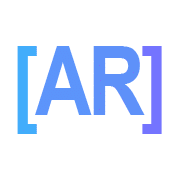1.- Ingresa a Windows Live Mail Ir a la sección de “Opciones / Cuentas de correo electrónico” 2.- Seleccionar cuenta Para agregar tu cuenta de correo, clic en “Agregar”. Luego seleccionar “Cuentas de correo electrónico” y clic en “Siguiente” 3.- Agregar cuenta Para agregar tu cuenta, completa los datos correctamente: – Dirección de correo electrónico:
Cómo consultar con Gmail el correo de otras cuentas
Cómo utilizar la función Obtención de mensajes para guardar todo tu correo electrónico en el mismo lugar Si vas a importar el correo de una cuenta de otro proveedor de correo electrónico, este tiene que ofrecer acceso POP3. 1.- Abre tu cuenta de Gmail Haz clic en la rueda dentada (arriba a la derecha). 2.-
Configurar Outlook 2013
1.- Ingresa a tu Outlook 2013 Luego de ingresar, clic en “Archivo” 2.- Crear cuenta En la sección de Información de cuentas, clic en “Agregar cuenta” 3.- Configuración Debes tildar la opción “Si” y luego clic en “Siguiente” 4.- Configuración manual Para poder configurar la cuenta manualmente, tildar la opción correspondiente y clic en “Siguiente”
Como limpiar los temporales de Opera
1.- Ingresa a tu navegador Opera. Ingresa a Opera > Configuración> Eliminar información personal Pulsar en detalle de las opciones. Desmarcamos el resto y marcar únicamente la casilla de “Borrar todo el Caché”. 2.- Finalizar Para completar el proceso, solo debes reiniciar tu navegador Opera
Como limpiar los temporales de Safari
1.- Ingresa a tu navegador Safari Ingresa a Safari > Edición > Preferencias 2.- Mostrar cookies Selecciona la pestaña Seguridad y hace clic en Mostrar cookies 3.- Seleccionar elementos Tilda las cookies de tu página y clic en “Eliminar todo” 4.- Finalizar Para completar el proceso, solo debes reiniciar tu navegador Safira
Como limpiar los temporales de Mozilla Firefox
1.- Ingresa a tu navegador Mozilla Firefox Ingresa a Mozilla > Herramientas > Opciones 2.- Limpiar historial reciente Selecciona la pestaña Privacidad y hace clic en Limpiar su historial reciente 3.- Seleccionar elementos Tilda las opciones de ” “Cookies”, “Cache” y “Sesiones activas” y clic en “Limpiar ahora” 4.- Finalizar Para completar el proceso,